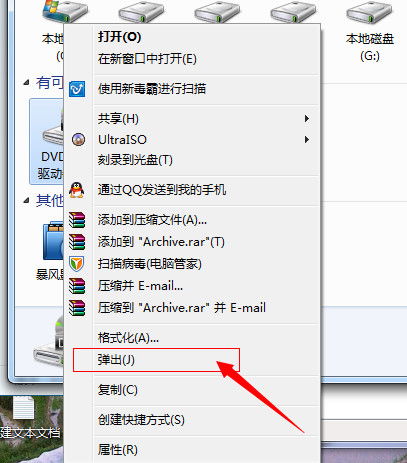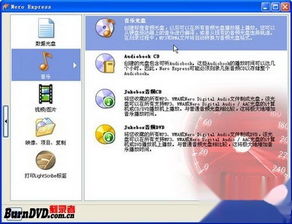如何轻松安装电脑DVD驱动器
电脑DVD驱动器怎么安装

当我们需要将DVD驱动器安装到电脑上时,无论是内置驱动器还是外置驱动器,都需要按照一系列步骤进行操作。下面将详细介绍安装内置DVD驱动器的步骤,以确保你能够顺利完成安装。

工具与原料
DVD驱动器

光盘

SATA数据线
安装内置驱动器所需的螺丝刀
第一步:准备与断电
1. 关闭计算机电源:首先,确保你的电脑已经完全关闭,并断开所有电源线。这是为了避免在安装过程中发生电击或损坏电脑组件。
2. 准备安装环境:将电脑放到一个便于操作的地方,例如桌子上,这样可以更方便地进入主机机箱。
第二步:打开电脑机箱
1. 移除机箱面板:大部分新型机箱的背部都有翼形螺钉,可以快速移走面板。如果没有翼形螺钉,你需要使用一把十字头螺丝刀来卸掉两侧的面板。
2. 接地操作:在机箱内部操作前,为了防止静电放电损伤内部精密计算机元件,建议将静电腕带连接到机箱上。如果没有静电腕带,可以简单接触金属表面来释放静电。
第三步:拆除旧驱动器(如果需要)
1. 断开旧驱动器的数据线:从驱动器的背部断开所有的数据线,并将两侧的螺丝拧掉。
2. 移除旧驱动器:轻轻地从后面推动驱动器,并从机箱前部拉出驱动器。
第四步:寻找驱动器槽
1. 找到空的驱动器槽:如果你不是要替换旧驱动器,你需要先找到机箱内空的5.25"驱动器槽。通常,空槽位于机箱前部向上的地方。
2. 拆除前面板:如果空槽前有面板遮挡,你需要拆掉前面的面板,使空槽暴露出来。
第五步:固定驱动器
1. 安装横栏(如果需要):有些主机箱使用横栏将驱动器固定在机箱上。如果是这样的话,你需要在将驱动器插入机箱前,把驱动器侧边固定到栏杆上。
2. 插入驱动器:将DVD驱动器从计算机前侧滑动插入到机箱中。几乎所有的驱动器都可从计算机前部插入机箱,但建议先查阅计算机说明书来确认位置。同时确保你插入的驱动器右侧朝上。
3. 固定螺丝:使用螺丝将驱动器固定在机箱的两侧。一般情况下,每边需要拧紧两个螺丝。
第六步:连接数据线与电源
1. 连接SATA数据线:使用内带的SATA数据线,将其连接到主板上的空的SATA端口。如果购买的驱动器包装中不带有数据线,你也可以使用自己的数据线。连接时请确保不要硬插,SATA数据线只能以一种方式插入主板和驱动器。
2. 连接电源线:找到来自主机电源的电源连接器,它通常位于主机机箱的底部。使用电源线连接电源槽和驱动器的背部。同样,电源数据线也只能以一种方向插入设备,请不要硬插。
第七步:重新组装电脑
1. 合上机箱:将机箱面板重新组装好,确保所有螺丝都已拧紧。
2. 连接数据线:将电脑放回原来的位置,并连接所有之前断开的数据线。
第八步:开机与检测
1. 启动电脑:打开你的计算机电源,等待操作系统启动。
2. 检测新驱动器:大部分操作系统都能自动探测到新安装的DVD驱动器。驱动器的驱动程序一般能够自动进行安装。安装完成后,你的操作系统会及时通知你。
第九步:安装驱动与软件
1. 使用安装盘安装驱动:如果你的驱动器无法自我安装,可以使用自带的安装盘来安装驱动,也可以从制造商网站下载驱动程序进行安装。
2. 安装附带程序:某些驱动器自带的程序将允许你将媒体数据刻录到空白DVD盘上,也可能实现观看高清视频等功能。你可以根据自己的需求进行安装。这些并不是必需的,因为你可以从网上找到类似的免费程序。
注意事项
1. 电源连接器:如果你没有可用的电源连接器,可以在供应附加连接器的商店购买一个适配器。
2. 小心操作:在操作过程中,不要断连其他元件设备,如硬盘驱动器,否则你的计算机将无法启动。
3. 查阅说明书:不同品牌和型号的驱动器可能有不同的安装细节,建议详细查阅你的驱动器及电脑的说明书,以确保正确安装。
通过以上步骤,你应该能够成功地将DVD驱动器安装到你的电脑上。如果在安装过程中遇到任何问题,建议参考制造商的在线支持或联系技术支持人员以获得帮助。安装完成后,你就可以享受DVD驱动器带来的便利了。
- 上一篇: 翡翠鉴定方法与技巧
- 下一篇: 新版QQ三国行脚商怎样快速赚钱?
-
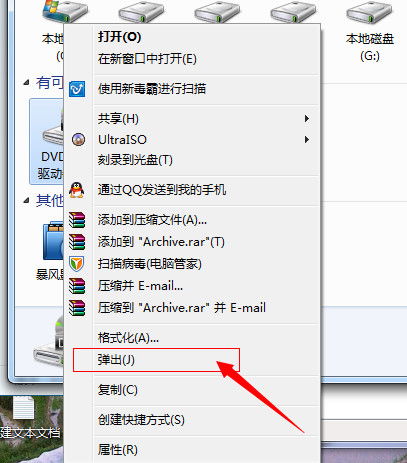 轻松学会:如何在电脑上查看DVD驱动器资讯攻略11-19
轻松学会:如何在电脑上查看DVD驱动器资讯攻略11-19 -
 一键转换DVD视频为MP4,魔影工厂轻松搞定!资讯攻略11-07
一键转换DVD视频为MP4,魔影工厂轻松搞定!资讯攻略11-07 -
 一键学会重装XP系统,轻松搞定!资讯攻略11-07
一键学会重装XP系统,轻松搞定!资讯攻略11-07 -
 轻松学会:如何安装电脑蓝牙驱动?资讯攻略03-14
轻松学会:如何安装电脑蓝牙驱动?资讯攻略03-14 -
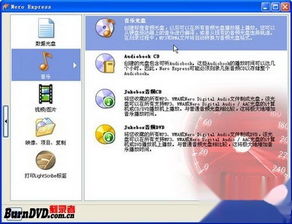 打造音乐盛宴:用Nero Express 7轻松刻录MP3 DVD资讯攻略11-27
打造音乐盛宴:用Nero Express 7轻松刻录MP3 DVD资讯攻略11-27 -
 轻松搞定!电脑Win7系统驱动安装全攻略资讯攻略11-21
轻松搞定!电脑Win7系统驱动安装全攻略资讯攻略11-21